Sie können Publikationen auf einem Blatt Papier oder dem Produkt eines bestimmten Herstellers drucken und Ihre Publikation so ausrichten, dass sie genau an der von Ihnen verwendeten Stelle gedruckt wird.
Um das Ausrichten einer Publikation am Produkt eines bestimmten Herstellers oder das Drucken mehrerer Kopien einer Publikation auf einem einzelnen Blatt Papier beim Drucken zu vereinfachen, aktivieren Sie Zuschnittsmarken. Sie können die Zuschnittsmarken deaktivieren, nachdem Sie die Publikation auf dem Blatt Papier ausgerichtet haben.
Hinweis: Wenn Sie verschiedene Seiten auf demselben Blatt Papier drucken möchten , z. B. mithilfe des Seriendrucks zum Erstellen von Adressetiketten, lesen Sie Erstellen von Etiketten mit unterschiedlichen Adressen in Publisher.
Ermitteln des nicht druckbaren Druckerbereichs ihres Desktopdruckers
Wenn Sie die Seitenränder Ihres Druckauftrags ändern möchten, sollten Sie zuerst den nicht druckbaren Bereich Ihres Druckers ermitteln. (Um sicherzustellen, dass alle Seiten des Rahmens gedruckt werden, können Sie eine Vorschau der Publikation anzeigen, indem Sie auf Datei > Seitenansicht klicken.)
-
Öffnen Sie Microsoft WordPad.
-
Klicken Sie auf > Seite einrichten.
-
Legen Sie unter Seitenränder (Zoll)die Werte Links,Rechts,Obenund Unterer Rand auf 0 (Null) vor. Die Seitenränder werden automatisch auf den vom Drucker unterstützten Mindestrand zurückgesetzt.
-
Notieren Sie sich die Mindestränder.
Zentriert Ihre Publikation auf einem Blatt Papier
Wenn Sie Ihre Publikation auf einem Blatt Papier zentrieren möchten (z. B. wenn Sie einen Nachweis erstellen, bevor Sie weitere Kopien drucken), können Sie dies schnell tun, indem Sie in den Druckeinstellungen auf Eine Seite pro Blatt klicken.
Hinweis: Wenn Sie auf Eine Seite pro Blattklicken, können Sie die Seitenrandführungslinien nicht anpassen.
-
Klicken Sie auf Datei > Drucken.
-
KlickenSie unterEinstellungen auf Eine Seite pro Blatt.
Drucken an einer anderen Position auf der Seite
Ganz gleich, ob Sie auf einem leeren Blatt oder Papier oder auf dem Produkt eines bestimmten Herstellers drucken möchten, das Verfahren ist identisch.
Wichtig: Wenn Sie eine Publikation erstellen, z. B. eine Visitenkarte, die Sie auf dem Produkt eines bestimmten Herstellers drucken möchten, z. B. der #NCR 982403-Visitenkarte von NCR, müssen Sie die Vorlage für dieses Produkt auswählen, bevor Sie Ihre Visitenkartenpublikation erstellen. Wenn Sie zuerst Ihre Visitenkarte entwerfen und dann das Produkt des Herstellers auswählen, müssen Sie Ihre Karte möglicherweise so neu gestalten, dass sie in das Produkt passt.
Wenn das Produkt des Herstellers nicht aufgeführt ist, können Sie im Aufgabenbereich Publikationen formatieren auf Seitenformat ändern klicken und ein benutzerdefiniertes Seitenformat erstellen. Weitere Informationen finden Sie unter Ändern der Größe der Seite oder des Papiers in Publisher.
Verwenden der Druckoptionen zum Auswählen einer Position
Indem Sie die Druckoptionen im Bereich Drucken anpassen, können Sie angeben, wo auf einem Blatt Papier die Publikation gedruckt wird.
Anpassen der Druckoptionen
-
Erstellen oder öffnen Sie eine Publikation, die kleiner als das Papierformat ist, auf dem Sie drucken möchten, z. B. eine Visitenkarte.
-
Klicken Sie auf Datei > Drucken.
-
Vergrößern oderverringern Sie unter Einstellungen die Druckauftragkopien, und wählen Sie das Papierformat aus Letter,A4oder anderen verfügbaren Optionen aus.
-
Klicken Sie auf Druckereigenschaften,und wählen Sie auf der Registerkarte Layout unter Ausrichtungdie Option Querformat oder Hochformat aus.
Tipp: Wenn Sie auf dem Produkt eines bestimmten Herstellers drucken möchten, versuchen Sie zuerst, auf einer leeren Seite zu drucken, um sicherzustellen, dass Ihre Publikation an der richtigen Position auf dem Produkt gedruckt wird.
Aktion
Ermitteln des nicht druckbaren Druckerbereichs ihres Desktopdruckers
Wenn Sie die Seitenränder Ihres Druckauftrags ändern möchten, sollten Sie zuerst den nicht druckbaren Bereich Ihres Druckers ermitteln. (Um sicherzustellen, dass alle Seiten des Rahmens gedruckt werden, können Sie eine Vorschau der Publikation anzeigen, indem Sie auf Datei > Seitenansicht klicken.)
-
Öffnen Sie Microsoft WordPad.
Hinweis: Um WordPad zu öffnen, klicken Sie auf der Windows-Taskleiste auf die Schaltfläche Start, zeigen Sie auf AlleProgramme, zeigen Sie auf Zubehör ,und klicken Sie dann auf WordPad.
-
Klicken Sie auf > Seite einrichten.
-
Legen Sie die Werte links,rechts,obenund unten auf 0 (Null) vor. Die Seitenränder werden automatisch auf den vom Drucker unterstützten Mindestrand zurückgesetzt.
-
Notieren Sie sich die Mindestränder.
Zentriert Ihre Publikation auf einem Blatt Papier
Wenn Sie Ihre Publikation auf einem Blatt Papier zentrieren möchten (z. B. wenn Sie einen Nachweis erstellen, bevor Sie weitere Kopien drucken), können Sie dies schnell tun, indem Sie im Bereich Drucken auf Eine Seite pro Blatt klicken.
Hinweis: Wenn Sie auf Eine Seite pro Blattklicken, können Sie die Seitenrandführungslinien nicht anpassen.
-
Klicken Sie auf Datei > Drucken.
-
Klicken Sie im Bereich Drucken unter Seitenauf Eine Seite pro Blatt.
Drucken an einer anderen Position auf der Seite
Ganz gleich, ob Sie auf einem leeren Blatt oder Papier oder auf dem Produkt eines bestimmten Herstellers drucken möchten, das Verfahren ist identisch.
Wichtig: Wenn Sie eine Publikation erstellen, z. B. eine Visitenkarte, die Sie auf dem Produkt eines bestimmten Herstellers drucken möchten, z. B. der #NCR 982403-Visitenkarte von NCR, müssen Sie die Vorlage für dieses Produkt auswählen, bevor Sie Ihre Visitenkartenpublikation erstellen. Wenn Sie zuerst Ihre Visitenkarte entwerfen und dann das Produkt des Herstellers auswählen, müssen Sie Ihre Karte möglicherweise so neu gestalten, dass sie in das Produkt passt.
Wenn das Produkt des Herstellers nicht aufgeführt ist, können Sie im Aufgabenbereich Publikationen formatieren auf Seitenformat ändern klicken und ein benutzerdefiniertes Seitenformat erstellen. Weitere Informationen finden Sie unter Ändern der Größe der Seite oder des Papiers in Publisher.
Verwenden der Druckoptionen zum Auswählen einer Position
Indem Sie die Druckoptionen im Bereich Drucken anpassen, können Sie angeben, wo auf einem Blatt Papier die Publikation gedruckt wird.
Anpassen der Druckoptionen
-
Erstellen oder öffnen Sie eine Publikation, die kleiner als das Papierformat ist, auf dem Sie drucken möchten, z. B. eine Visitenkarte.
-
Klicken Sie auf Datei > Drucken.
-
Vergrößern oder verringern Sie im Bereich Drucken unter Einstellungendie Kopien der einzelnen Seiten.
-
Wählen Sie Ihr Papierformat und dann Querformat oderHochformat aus.
-
Klicken Sie im Bereich Drucken auf Layoutoptionen. Ändern Sie die Maße "Seitenrand","ObersterRand", "HorizontalerAbstand" und "Vertikaler Abstand", sodass im Fenster Vorschau die Anzahl der kopien angezeigt wird, die Sie wünschen.
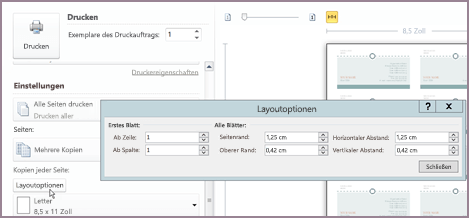
Tipp: Wenn Sie auf dem Produkt eines bestimmten Herstellers drucken möchten, versuchen Sie zuerst, auf einer leeren Seite zu drucken, um sicherzustellen, dass Ihre Publikation an der richtigen Position auf dem Produkt gedruckt wird.
Was möchten Sie tun?
Ermitteln des nicht druckbaren Druckerbereichs ihres Desktopdruckers
Wenn Sie die Seitenränder Ihres Druckauftrags ändern möchten, sollten Sie zuerst den nicht druckbaren Bereich Ihres Druckers ermitteln. (Um sicherzustellen, dass alle Seiten des Rahmens gedruckt werden, können Sie eine Vorschau der Publikation anzeigen, indem Sie auf Datei > Seitenansicht klicken.)
-
Öffnen Sie Microsoft WordPad.
Hinweis: Um WordPad zu öffnen, klicken Sie auf der Windows-Taskleiste auf die Schaltfläche Start, zeigen Sie auf AlleProgramme, zeigen Sie auf Zubehör ,und klicken Sie dann auf WordPad.
-
Klicken Sie auf > Seite einrichten.
-
Legen Sie die Werte links,rechts,obenund unten auf 0 (Null) vor. Die Seitenränder werden automatisch auf den vom Drucker unterstützten Mindestrand zurückgesetzt.
-
Notieren Sie sich die Mindestränder.
Zentriert Ihre Publikation auf einem Blatt Papier
Wenn Sie Ihre Publikation auf einem Blatt Papier zentrieren möchten (z. B. wenn Sie einen Nachweis erstellen, bevor Sie weitere Kopien drucken), können Sie dies schnell tun, indem Sie auf der Registerkarte Publikationen und Papiereinstellungen im Dialogfeld Drucken auf Eine Seite pro Blatt klicken.
Hinweis: Wenn Sie auf Eine Seite pro Blattklicken, können Sie die Seitenrandführungslinien nicht anpassen.
-
Klicken Sie auf Datei > Drucken.
-
Klicken Sie im Dialogfeld Drucken auf die Registerkarte Publikations- und Papiereinstellungen, und wählen Sie dann Eine Seite pro Blatt aus.
Drucken an einer anderen Position auf der Seite
Ganz gleich, ob Sie auf einem leeren Blatt oder Papier oder auf dem Produkt eines bestimmten Herstellers drucken möchten, das Verfahren ist identisch.
Wichtig: Wenn Sie eine Publikation erstellen, z. B. eine Visitenkarte, die Sie auf dem Produkt eines bestimmten Herstellers drucken möchten, z. B. der #NCR 982403-Visitenkarte von NCR, müssen Sie die Vorlage für dieses Produkt auswählen, bevor Sie Ihre Visitenkartenpublikation erstellen. Wenn Sie zuerst Ihre Visitenkarte entwerfen und dann das Produkt des Herstellers auswählen, müssen Sie Ihre Karte möglicherweise so neu gestalten, dass sie in das Produkt passt.
Wenn das Produkt des Herstellers nicht aufgeführt ist, können Sie im Aufgabenbereich Publikationen formatieren auf Seitenformat ändern klicken und ein benutzerdefiniertes Seitenformat erstellen. Weitere Informationen finden Sie unter Ändern der Größe der Seite oder des Papiers in Publisher.
Verwenden der Druckoptionen zum Auswählen einer Position
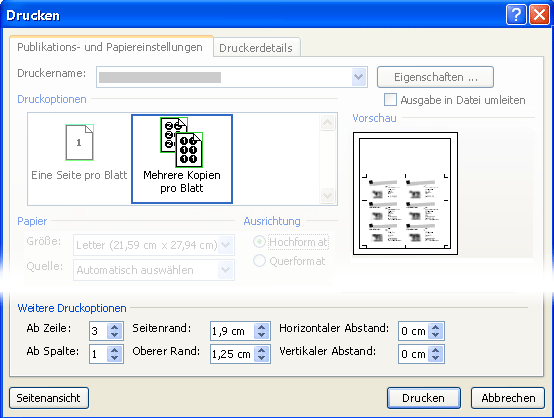
Indem Sie die Druckoptionen im Dialogfeld Drucken anpassen, können Sie angeben, wo auf einem Blatt Papier die Publikation gedruckt wird. Sie können beispielsweise das Drucken von zwei Spalten und einer Zeile mit Visitenkarten (für insgesamt zwei Visitenkarten) in zwei Spalten und drei Zeilen (für insgesamt sechs Visitenkarten) ändern, indem Sie die vertikale Lücke zwischen den Kopien Ihrer Publikation erhöhen. Sie können auch eine Spalte und fünf Zeilen visitenkarten (für insgesamt fünf Visitenkarten) drucken, indem Sie die horizontale Lücke zwischen den Kopien Ihrer Publikation erhöhen.
Anpassen der Druckoptionen
-
Erstellen oder öffnen Sie eine Publikation, die kleiner als das Papierformat ist, auf dem Sie drucken möchten, z. B. eine Visitenkarte.
-
Klicken Sie auf Datei > drucken, und klicken Sie dann auf die Registerkarte Publikations- und Papiereinstellungen.
-
Geben Sie unter Weitere Druckoptionen die Zeile und die Spalte ein, mit der der Druck auf der Seite beginnen soll.
-
Ändern Sie die Maße "Seitenrand","ObersterRand", "HorizontalerAbstand" und "Vertikaler Abstand", sodass im Fenster Vorschau die Anzahl der kopien angezeigt wird, die Sie wünschen.
Tipp: Wenn Sie auf dem Produkt eines bestimmten Herstellers drucken möchten, versuchen Sie zuerst, auf einer leeren Seite zu drucken, um sicherzustellen, dass Ihre Publikation an der richtigen Position auf dem Produkt gedruckt wird.










